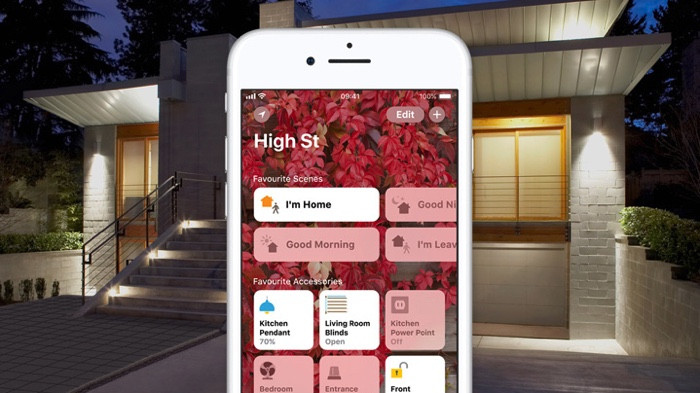Jak skonfigurować Apple HomeKit Hub
Jeśli jesteś w domu i kontrolujesz inteligentną technologię z obsługą HomeKit, nie będziesz mieć żadnych problemów z robieniem tego z poziomu aplikacji Dom na iPhonie lub iPadzie.
Jeśli jednak chcesz włączać i wyłączać światła, sprawdzać jakość powietrza, aktywować alarm bezpieczeństwa lub mieć zdalny dostęp do niektórych bardziej zaawansowanych funkcji inteligentnego domu firmy Apple, gdy nie ma Cię w domu, takich jak HomeKit Secure Video, to musisz skonfigurować inteligentne centrum domowe HomeKit, aby uruchomić program.
Ale dobrą wiadomością jest to, że nie musisz kupować nowego urządzenia. Twój HomePod, HomePod Mini, Apple TV 4K, Apple TV (4. generacji lub nowszy) lub iPad będą działać jako centralny punkt konfiguracji HomeKit.
Dlaczego powinieneś używać Apple TV dla HomeKit
Zanim pojawił się HomePod, dibs HomeKit był bezpośrednią strzelaniną między Apple TV a iPadem, a ten pierwszy oczywiście miał atuty, ponieważ nie zabraknie mu baterii. HomePod ma również tę przewagę nad swoimi braćmi z iOS.
A to wielka sprawa, ponieważ głównym powodem korzystania z koncentratora Apple Home jest to, że masz urządzenie, które jest stale włączone i zawsze może wysyłać sygnały w całym domu – niezależnie od tego, czy są to sygnały Wi-Fi, czy Bluetooth.
Tak długo, jak Twój iPhone ma połączenie danych, kiedy wysyłasz akcję za pośrednictwem aplikacji Home, Twój hub będzie mógł ją odebrać przez Internet i wykonać Twoje instrukcje w Twoim domu.
Podczas korzystania z Bluetooth należy pamiętać, że urządzenia będą musiały znajdować się blisko koncentratora. Jednak wiele urządzeń może być używanych jako koncentratory, więc jeśli masz Apple TV w sypialni i HomePod w salonie – to dobrze.
Posiadanie skonfigurowanego huba HomeKit pozwala również zautomatyzować działania w oparciu o Twoje lokalizacje. Tak długo, jak twój iPhone ma system iOS 11 lub nowszy (i tak naprawdę powinien być), twój hub HomeKit będzie przeprowadzał automatyzacje, które sporządziłeś, które zależą od tego, czy jesteś w domu, czy poza nim.
Upewnij się tylko, że Ty (i inni użytkownicy w Twojej grupie domowej) masz włączone usługi lokalizacyjne.
Konfigurowanie koncentratora HomeKit
Korzystanie z Apple TV (4. generacji lub 4K)
1 Na urządzeniu z systemem iOS włącz uwierzytelnianie dwuskładnikowe dla swojego Apple ID. Przejdź także do menu ustawień iCloud i sprawdź, czy dostęp do pęku kluczy jest włączony.
2 Zaloguj się na to samo konto iCloud na Apple TV („Ustawienia" > „Konta”, aby sprawdzić).
3 iCloud powinien zrobić resztę, ale możesz przejść do „Ustawienia” > „Konta” > i „Cloud”, aby sprawdzić, czy HomeKit jest podłączony. Możesz także sprawdzić stan swoich hubów domowych, dotykając w prawym rogu ekranu aplikacji Apple Home.
Używanie nowego Apple TV 4K 2021 jako huba HomeKit to mądry wybór, ponieważ mieści się w radiu Thread; pierwszy model Apple TV, który to zrobił.
Korzystanie z HomePoda / HomePoda Mini
Podobnie jak opcja Apple TV, HomePod ma sens w użyciu, ponieważ prawdopodobnie będzie statyczny w twoim domu i cały czas włączony.
Mały i duży: Apple HomePod kontra HomePod Mini
Podobnie jak Apple TV, konfiguracja HomeKit na HomePod jest sprawą automatyczną – po prostu upewnij się, że włączyłeś uwierzytelnianie dwuskładnikowe dla swojego Apple ID, zatwierdziłeś dostęp do pęku kluczy i zalogowałeś się na to samo konto iCloud.
HomePod Mini jest w rzeczywistości lepszym inteligentnym centrum domowym niż jego większy brat, ponieważ ma radio Thread. Przeczytaj nasz przewodnik na Thread, aby dowiedzieć się więcej na ten temat.
Korzystanie z iPada
Upewnij się, że jesteś zalogowany na iPadzie przy użyciu tego samego konta iCloud, co pozostałe urządzenia z systemem iOS.
Przejdź do Ustawień, dotknij Dom i wybierz Użyj tego iPada jako centrum domowego.
Otwórz aplikację Dom i dotknij w lewym górnym rogu. Następnie spójrz na Home Hubs, aby sprawdzić, czy jest podłączony. Jeśli masz skonfigurowanych wiele z nich, główny koncentrator będzie wyświetlany jako połączony. Inne pokażą stan „Czuwanie” i przejmą zdalny dostęp, jeśli główny zostanie odłączony.
Więcej przewodników Apple HomeKit i HomePod
- Jak sterować HomePodem za pomocą iPhone'a
- Jak nawiązywać i odbierać połączenia iPhone'a na Apple HomePod
- Jak przesyłać strumieniowo i kontrolować Spotify na Apple HomePod
- Jak zasilać inteligentne żarówki Ikea Trådfri za pomocą Apple HomeKit
- Jak dodać inteligentny głośnik Apple HomePod do systemu Sonos
- Jak udostępnić dostęp do Apple Home
- Przewodnik po Apple TV i Siri: Jak to działa i ujawniono najważniejsze polecenia